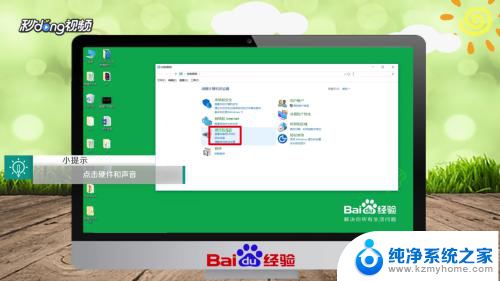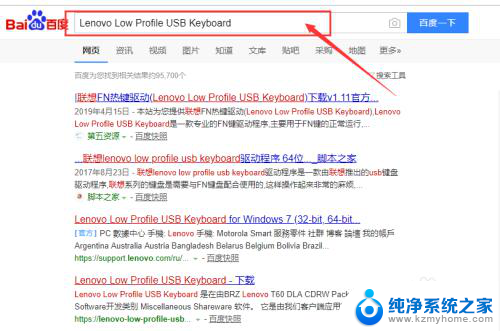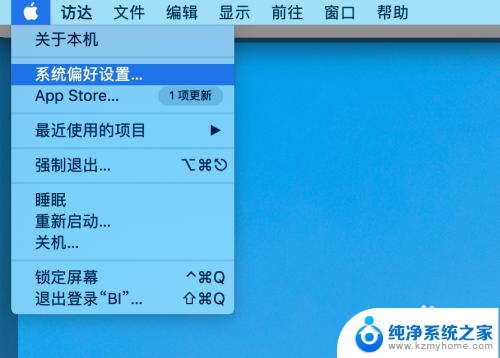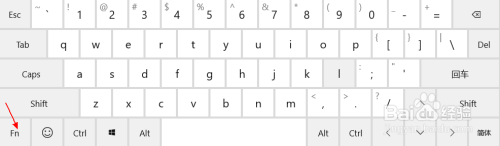怎么取消键盘f1功能键 如何关闭Windows 10键盘F1到F12快捷
更新时间:2024-03-28 17:59:17作者:xiaoliu
在使用电脑时,有时候我们可能会不小心按到键盘上的某些功能键,比如F1键,如果你想取消键盘F1功能键,可以通过一些简单的步骤来实现。而在Windows 10系统中,键盘的F1到F12快捷键也可以进行关闭设置,让你更加自由地使用电脑。接下来让我们一起来了解一下如何取消键盘F1功能键和关闭Windows 10键盘的F1到F12快捷键。
方法如下:
1打开“控制面板”。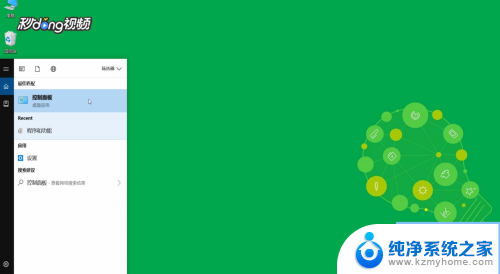 2点击“硬件和声音”。
2点击“硬件和声音”。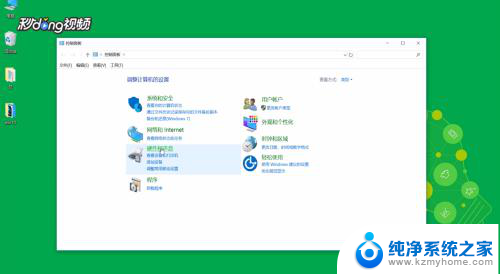 3点击“调整常用移动设置”。
3点击“调整常用移动设置”。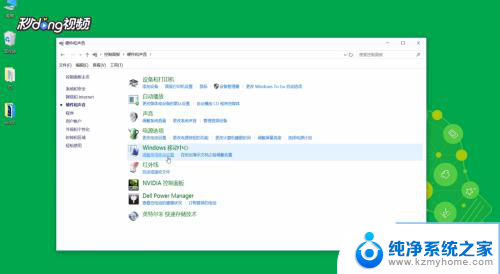 4在“功能键行”下选择“功能键”即可。
4在“功能键行”下选择“功能键”即可。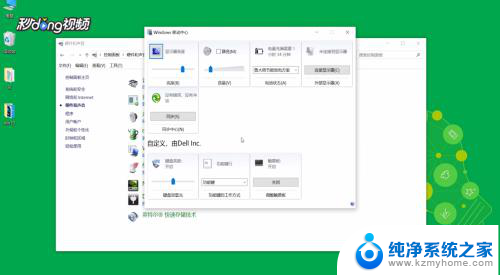
以上就是如何取消键盘f1功能键的全部内容,如果遇到这种情况,你可以按照以上操作进行解决,非常简单快速。